Excel COUPDAYS Function
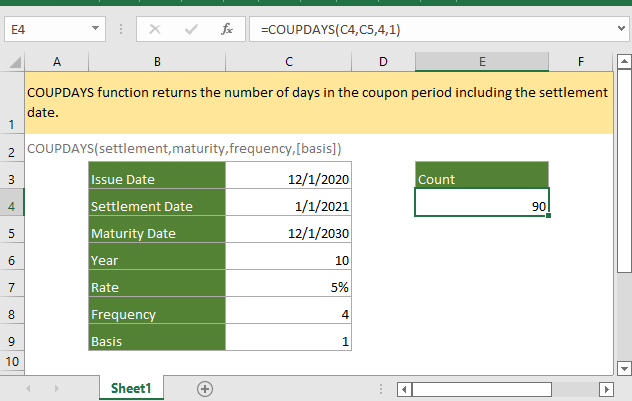
产品描述
COUPDAYS 函数返回包括结算日在内的票息期间的天数。
语法和参数
公式语法
参数
|
| 基地 | 天数 |
| 0或省略 | 美国(NASD)30/360 |
| 1 | 实际/实际 |
| 2 | 实际/360/td> |
| 3 | 实际/ 365 |
| 4 | 欧洲30/360 |
回报值
DCOUNTA 函数返回一个数值。
故障
1. 如果参数结算和到期日不是有效日期,例如非数字值,或早于 1 年 1 月 1900 日的日期,函数将返回错误值 #VALUE!。
2. 如果参数基础超出范围(0-4),函数将返回错误值#NUM!。
3. 如果参数频率在数字 1,2,4 之外,函数将返回错误值 #NUM!。
4. 如果参数结算日晚于到期日,函数将返回错误值#NUM!。
备注
1. 在 Excel 中,日期存储为序列号。 默认情况下,Excel 是 1/1/1900 系统,这意味着 1/1/1900 是 Excel 中的第一个有效日期,并在 Excel 中存储为数字 1。 所以 1/1/2021 存储为数字 44197。
2.所有参数都被截断为整数,如果参数包含时间,时间将被忽略。
3. 在函数中,最好使用带有单元格引用的日期,也可以直接使用 COUPDAYS 函数中嵌入的 DATE 函数,如下所示:
=COUPDAYS(日期(2021,1,1),日期(2030,12,1),4,1)
版本
Excel 2003 或更高版本
用法与范例
示例基本用法
例如,在 B3:C9 范围内,它列出了有关证券的所有信息。 (10年期证券于1年2020月1日发行,然后于2021年1月2030日(结算日)交易给买方,证券到期日为10年1月2021日,即发行后XNUMX年日期(XNUMX 年 XNUMX 月 XNUMX 日),并按季度支付)。
现在计算票息期间的天数包含结算日期,请使用公式如下:
=COUPDAYS(C4,C5,4,1) //这里的基是1
媒体 输入 获得结果的关键。
相关功能:
-
Excel COUPDAYBS 功能
COUPDAYBS 函数返回从息票期开始到结算日期之间的天数。
-
Excel ACCRINT 功能
ACCRINT 函数返回定期付息证券的应计利息。
-
Excel ACCRINTM 功能
ACCRINTM 函数返回到期支付利息的证券的应计利息。
-
Excel AMORDEGRC 功能
AMORDEGRC 函数通过应用基于资产生命周期的折旧系数,返回每个会计期间资产的线性折旧。
最佳办公效率工具
Kutools for Excel-帮助您从人群中脱颖而出
| 🤖 | Kutools 人工智能助手:基于以下内容彻底改变数据分析: 智能执行 | 生成代码 | 创建自定义公式 | 分析数据并生成图表 | 调用 Kutools 函数... |
| 热门特色: 查找、突出显示或识别重复项 | 删除空白行 | 合并列或单元格而不丢失数据 | 不使用公式进行四舍五入 ... | |
| 超级VLookup: 多重标准 | 多重价值 | 跨多页 | 模糊查询... | |
| 副词。 下拉列表: 简易下拉列表 | 依赖下拉列表 | 多选下拉列表... | |
| 列管理器: 添加特定数量的列 | 移动列 | 切换隐藏列的可见性状态 | 将列与 选择相同和不同的单元格 ... | |
| 特色功能: 网格焦点 | 设计图 | 大方程式酒吧 | 工作簿和工作表管理器 | 资源库 (自动文本) | 日期选择器 | 合并工作表 | 加密/解密单元格 | 按列表发送电子邮件 | 超级筛选 | 特殊过滤器 (过滤粗体/斜体/删除线...)... | |
| 前 15 个工具集: 12 文本 工具 (添加文本, 删除字符 ...) | 50+ 图表 类型 (甘特图 ...) | 40+ 实用 公式 (根据生日计算年龄 ...) | 19 插入 工具 (插入二维码, 从路径插入图片 ...) | 12 转化 工具 (小写金额转大写, 货币兑换 ...) | 7 合并与拆分 工具 (高级组合行, 拆分 Excel 单元格 ...) | ... 和更多 |
Kutools for Excel 拥有超过 300 个功能, 确保只需点击一下即可获得您所需要的...

Office 选项卡 - 在 Microsoft Office(包括 Excel)中启用选项卡式阅读和编辑
- 一秒钟即可在数十个打开的文档之间切换!
- 每天为您减少数百次鼠标单击,告别鼠标手。
- 查看和编辑多个文档时,可将您的工作效率提高50%。
- 为 Office(包括 Excel)带来高效的选项卡,就像 Chrome、Edge 和 Firefox 一样。

